随着win10操作系统不断的更新,现在越来越多的用户使用上了win10系统。那么,小伙伴你们都知道怎么在win10系统中开启蓝牙功能了吗?要是不知道的话,那就要学习了,所以现在就和我一起来了解一下win10系统开启蓝牙功能的操作方法吧
win10系统下怎么打开蓝牙功能呢?其实蓝牙功能并不限于笔记本电脑,只要台式机具备蓝牙硬件也是可以使用的,并且操作的方法是完全一致的。好了,下面小编就给大家讲讲一下win10如何开启蓝牙功能。
windows10打开蓝牙
1,点击桌面“开始”——>“设置”,选择页面中的“设备”点击打开,如图下所示;
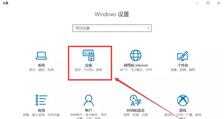
2,点击蓝牙下方的开关按钮打开蓝牙,如图下所示;
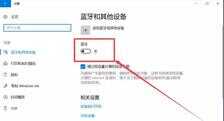
3,开启蓝牙功能后,下面就会显示可以链接的蓝牙设备了,可以是手机,耳机,鼠标等等
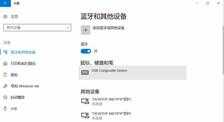
4,点击“添加蓝牙或其他设备”
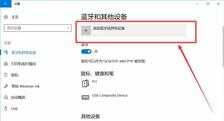
5,打开后就出现可以添加的设备了。如图下所示;
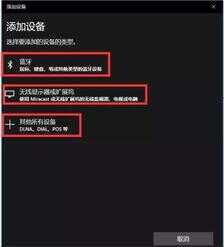
以上就是win10系统打开蓝牙功能的操作方法啦。








